Unul dintre cele mai simple moduri de a-ti umple stocarea dispozitivului iPhone sau iPad este de a face poze multe sau, mai ales de a filma. Rola film poate sa scape oricand de sub control, iar daca nu esti atent la pozele pe care le faci sau cat de mult filmezi, s-ar putea sa descoperi ca spatiul de stocare al dispozitivului tau s-a umplut fara a instala prea multe aplicatii sau face altceva decat poze sau inregistrari video. Problemele cele mai importante cu stocarea pe dispozitivele cu iOS apar mai ales in cazul in care acestea au 8 GB sau 16 GB stocare, un spatiu mult prea mic pentru a raspunde cerintelor fiecaruia dintre noi. Nu doar spatiul de stocare poate sa fie cauza dorintei de a sterge imagini, ci si faptul ca ele sunt vechi, nu au iesit bine sau pur si simplu surprind anumite ipostaze pe care nu ti-ai dori sa le vada vreun curios/curioasa care pune mana pe telefonul sau tableta ta.
Daca obisnuiesti sa iti folosesti dispozitivul cu iOS pentru a inregistra poze sau clipuri video, atunci ar trebui sa le sincronizezi in mod regulat cu computerul si sa le elimini de pe dispozitiv mai ales pe acelea care nu iti plac. Daca ai clipuri video, iti recomandam sa le stergi pe toate, pastrand doar pe acelea pe care le consideri extrem de importante si doresti sa le ai. Pentru a sterge poze sau imagini video de pe un iPhone sau iPad, in iOS 7 ai doua posibilitati, fiecare fiind la fel de rapida si indeplinind aceeasi sarcina, de a goli memoria.
Nota: Inainte de a incepe sa stergi in masa imagini de pe dispozitivul tau, arunca o privire prin biblioteca foto si video pentru a vedea daca nu sunt imagini importante. Daca sunt, asigura-te ca le sincronizezi cu computerul pentru a nu le pierde.
- Cum sa elimini imagini din Rola film si Flux foto de pe iPhone sau iPad
- Cum sa elimini imagini sau clipuri video mai rapid de pe iPhone sau iPad
Cum sa elimini imagini din Rola film si Flux foto de pe iPhone sau iPad
Toate pozele si clipurile video pe care le inregistrezi pe iPhone sau iPad intra in albumul intitulat Rola film. Daca ai activat caracteristica Flux foto, atunci toate pozele vor avea o copie de rezerva in iCloud, fiind adaugate astfel pe toate celelalte dispozitive conectate la contul tau – iPhone, iPad, iPod touch, Mac sau PC. Din pacate, pozele din albumul Flux foto consuma si ele stocare pe terminalul tau, asa ca s-ar putea sa iti doresti sa elimini pozele atat din Rola film, cat si din Fluxul foto, sau macar dintr-unul dintre albume. In cazul fluxului foto retine ca stergand o imagine stocata aici, ea va fi eliminata din fluxul de pe toate dispozitivele.
Imaginile nu pot fi eliminate doar din cele doua albume enuntate mai sus, ci si din altele! Daca ai creat un album pe dispozitivul tau, vei putea elimina oricand imaginile stocate in el. Retine, insa, ca nu poti elimina imagini stocate in albumele adaugate de pe computer, imaginile de sincronizat trebuind alese manual de pe calculator.
- Deschide aplicatia Poze de pe ecranul de pornire al dispozitivului iPhone sau iPad;
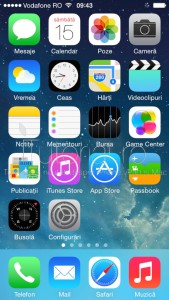
- In partea de jos a ecranului sunt afisate trei file. Atinge fila Albume;

- Alege unul dintre albumele create pe iPhone sau iPad pentru a elimina poze din el. Noi vom folosi pentru acest exemplu albumul Rola film, in care sunt stocate toate imaginile inregistrate folosind aplicatia Camera a terminalului iPhone sau iPad;

- Atinge butonul Selectati situat in partea dreapta sus a ecranului;

- Selecteaza prin atingere toate previzualizarile imaginilor pe care doresti sa le elimini de pe dispozitivul tau (imaginile selectate vor primi o bifa albastra);

- Dupa ce ai selectat, atinge pictograma Cos de gunoi situata in partea dreapta jos a ecranului, pe iPhone, sau in partea stanga sus, pe iPad;
- Confirma dorinta de a sterge imaginile selectate atingand butonul Stergeti x poze.

Nota: Pentru a sterge poze sau videouri individuale, deschizand imaginea, atinge pictograma Cos de gunoi situata in partea dreapta jos a ecranului.
Cum sa elimini imagini sau clipuri video mai rapid de pe iPhone sau iPad
iOS 7 vine cu o noua modalitate de sortare a imaginilor, Apple adaugand fila Poze in aplicatia cu acelasi nume. Aici, toate pozele stocate pe dispozitivul tau vor fi sortate dupa data si locatia in care au fost create si afisate in Momente, Colectii si Ani. Folosind aceasta sectiune, este probabil mult mai rapid sa elimini pozele de pe dispozitivul tau, deoarece le vei vedea pe toate, indiferent de albumul in care sunt stocate. Din pacate, din moment ce sunt sortate imaginile din toate albumele, in fila Poze vei intalni si imaginile stocate pe albumele sincronizate cu computerul puse laolalta cu celelalte, ceea ce inseamna ca va fi mai dificil sa le diferentiezi pentru a le sterge.
Nota: Folosind aceasta metoda, s-ar putea sa elimini si imagini stocate pe fluxul foto, deci imagini pe care le poti vizualiza si pe alte dispozitive conectate la acelasi cont iCloud.
- Deschide aplicatia Poze de pe ecranul de pornire al dispozitivului iPhone sau iPad;
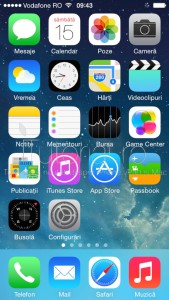
- In partea de jos a ecranului sunt afisate trei file. Atinge fila Poze;

- In Poze vei putea sa vezi imaginile afisate in categoriile Ani, Colectii si Momente. Fiind cea mai detaliata sectiune, Momente va fi afisata implicit la accesarea filei, dar va putea fi accesata si din celelalte categorii atingand o serie de imagini afisate acolo. Categoria in care te afli in fila Poze este afisata in antetul aplicatiei, iar noi o vom cauta pe cea numita Momente, ea fiind singura care permite stergerea imaginilor;

- Atinge butonul Selectati din partea dreapta sus a ecranului;

- Selecteaza prin atingere toate imaginile si clipurile video pe care doresti sa le elimini de pe terminalul tau. Pentru a face totul mai rapid, atinge butonul Selectati afisat in dreptul fiecarui set de poze, acesta selectand toate imaginile din acea sectiune. Nota: Poti deselecta un set de poze selectat din greseala, atingand butonul Deselectati situat deasupra setului. Imaginile selectate sunt evidentiate cu o bifa albastra.

- Atinge pictigrama Cos de gunoi situata in partea dreapta jos a ecranului pe iPhone sau in partea stanga sus pe iPad;
- Confirma stergerea imaginilor atingand butonul Stergeti x poze.
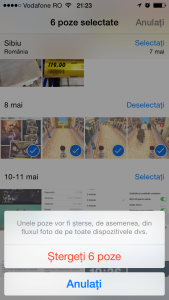
Folosind categoria Momente, va fi in mod cert mai rapid sa stergi imaginile de pe iPhone sau iPad, mai ales daca utilizezi instrumentul de selectare a unui set de imagini, dar va fi, in acelasi timp, si mai riscant, deoarece poti elimina imagini din fluxul foto.
Din pacate, Apple nu a inclus in iOS posibilitatea eliminarii tuturor pozelor stocate intr-un album, prin atingerea unui singur buton. Pana cand firma americana va alege sa implementeze aceasta optiune, vei putea elimina toate imaginile din Rola film sincronizandu-le cu computerul si selectand sa le elimini de pe dispozitiv.


dupa ce am dat aplica la unele poze sa le pot avea si in telefon am observat ca acele poze nu pot fi sterse din telefon, ce pot face ?
Probabil că acele poze sunt sincronizate de pe computer (în acest caz, trebuie să oprești sincronizarea lor cu iTunes). De asemenea, dacă iPhone-ul tău are iOS 8, atunci trebuie să știi că pozele șterse rămân pe dispozitiv timp de 30 de zile de la ștergere într-un album intitulat ”Șterse recent”. Mai multe detalii aici: http://itutorial.ro/2014/11/10/cum-sa-recuperezi-pozele-si-clipurile-video-sterse-accidental-de-pe-iphone-sau-ipad-tutorial/
Cine stie cum pot fi sterse pozele de pe iPad care au fost adaugate de pe computer?
Din iTunes, trebuie oprita sincronizarea cu iPad a pozelor sau a albumelor pe care nu le mai doresti.
Buna,
am la iphone, doua foldere cu poze “de pe computer” pe care nu le pot sterge; exista totusi o varianta sa scap de ele?
Da, trebuie doar sa opresti sincronizarea lor cu iTunes (albumele cu poze adaugate pe iPhone din iTunes pot fi sterse numai din computer folosind acest program). Mai multe detalii: http://itutorial.ro/2012/12/27/cum-sa-transferati-manual-aplicatii-muzica-poze-si-alte-date-media-pe-ios-sau-ipod-de-pe-itunes-11/#sincronizare-muzica-itunes
Am oprit sincronizarea, dar pozele tot nu s-au sters. Ce sa fac?
*După ce oprești sincronizarea cu iTunes va trebui să dai clic pe Aplică și să nu deconectezi dispozitivul, pentru ca pozele să fie șterse. Dacă ai făcut așa, anunță-mă.
Am facut asa, tot nu se sterg!
Si mai o chestie, eu cand am facut downgrade (de la ios9 la ios8) , telefonul s-a actualizat ca si cand era in 2014, nu cand a fost ultimul back-up. Stii oare de ce?
Probabil că aveai făcut ultimul backup în iOS 9 – iar un backup din iOS 9 nu poate fi restaurat în iOS 8. De aceea, a fost restaurat ultimul backup compatibil și disponibil.
Legat de poze, sigur sunt sincronizate cu computerul de pe care ai oprit sincronizarea. Odată ce o dezactivai și aplicai modificările, iTunes trebuia să le șteargă. Încearcă eventual să sincronizezi un alt album și vezi dacă vor dispărea cele vechi.
Nu s-a facut backup in iOS 9, nu aveam facut backup de 5 saptamani pentru ca nu mai aveam spatiu(stiu asta ca tot imi aparea ca nu se poate face backup).
Interesant si foarte explicit acest articol informativ. Aveam nevoie de asa ceva si acum cateva luni cand am dat cuiva un Iphone si nu am mai stat sa caut sa sterg pozele.